No confíe en la alerta "Your Windows 10 is infected with 5 viruses!"
EstafaConocido también como: virus "Your Windows 10 is infected with 5 viruses!"
Obtenga un escaneo gratuito y verifique si su computadora está infectada.
ELIMÍNELO AHORAPara usar el producto con todas las funciones, debe comprar una licencia para Combo Cleaner. 7 días de prueba gratuita limitada disponible. Combo Cleaner es propiedad y está operado por RCS LT, la empresa matriz de PCRisk.
Instrucciones de eliminación de "Your Windows 10 is infected with 5 viruses!"
¿Qué es "Your Windows 10 is infected with 5 viruses!"?
"Your Windows 10 is infected with 5 viruses!" es una frase de un mensaje de alerta de virus falso que sugiere que el sistema operativo del usuario está infectado con virus. Por lo general, estas notificaciones aparecen en sitios web engañosos diseñados por estafadores que buscan engañar a los visitantes para que descarguen e instalen software dudoso, que supuestamente elimina los virus. Tenga en cuenta que los estafadores a menudo alientan a los visitantes a contactarlos por teléfono. Cuando se contactan, sin embargo, instan a las personas a comprar software dudoso o pagar por sus servicios remotos. En cualquier caso, los sitios web de este tipo nunca pueden ser confiables y deben evitarse.
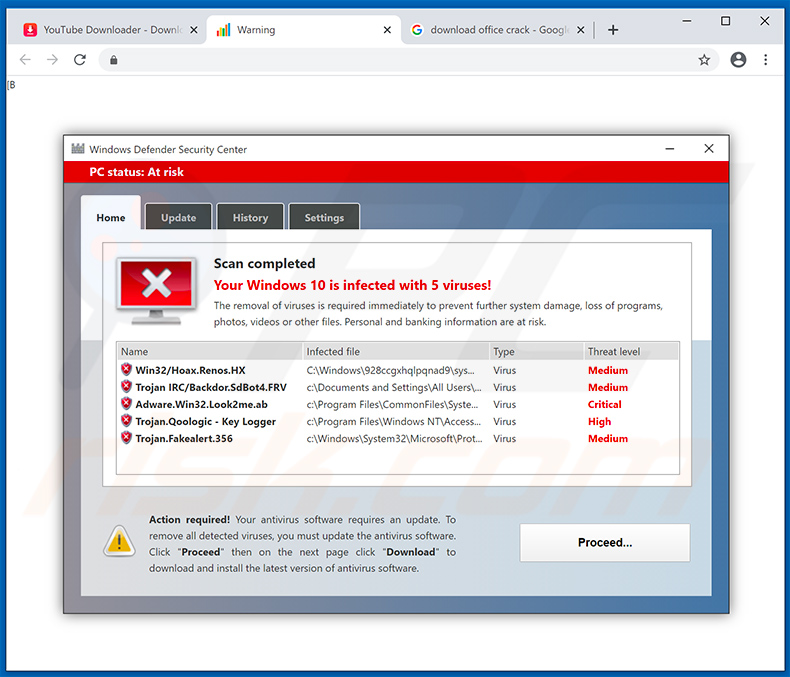
Este sitio web engañoso muestra una ventana emergente, que se disfraza como Microsoft Defender Security Center y alienta a los visitantes a eliminar los virus detectados de inmediato. Supuestamente se eliminan descargando e instalando una actualización para el conjunto de antivirus. Supuestamente, esta actualización se descarga haciendo clic en "Proceed..." y luego en el botón "Download" (u otro). Recomendamos enfáticamente no instalar software descargado de sitios web de este tipo. Por lo general, el software es dudoso y malicioso. Ignore las declaraciones en estos sitios y ciérrelos de inmediato. Los sitios web generalmente se abren a través de anuncios engañosos clicados, otros sitios web no confiables o mediante aplicaciones potencialmente no deseadas (PUAs, por sus siglas en inglés) ya instaladas en el navegador y/o computadora.
En general, las PUAs abren sitios web engañosos y poco confiables. También sirven anuncios y recopilan información relacionada con los hábitos de navegación de los usuarios. Registran direcciones IP, geolocalizaciones, URL de sitios web visitados, consultas de búsqueda ingresadas y otros datos de este tipo. A veces registran información confidencial. Las PUAs que sirven anuncios suelen mostrar cupones, banners, encuestas, anuncios emergentes, etc. Por lo general, estos anuncios redirigen a las personas a sitios web no confiables o ejecutan scripts que descargan y/o instalan software no deseado y potencialmente malicioso. Tenga en cuenta que esto ocurre solo cuando las personas hacen clic voluntaria o accidentalmente en los anuncios. Las personas responsables de las PUAs venden datos recopilados a terceros (potencialmente, delincuentes cibernéticos) que los utilizan indebidamente para generar ingresos. Para evitar que su navegador abra páginas web engañosas, evite ser víctima de robo de identidad o experimente problemas relacionados con la seguridad de la navegación, la privacidad, etc., le recomendamos que desinstale todos las PUAs de inmediato.
| Nombre | virus "Your Windows 10 is infected with 5 viruses!" |
| Tipo de Amenaza | Phishing, Scam, Social Engineering, Fraud. |
| Falsa Afirmación | Según este sitio web, el sistema operativo del visitante está infectado con varios virus. |
| Dominio Relacionado | rechargecomputerservice[.]fun |
| Nombres de Detección (rechargecomputerservice[.]fun) | Lista Completa de Detecciones (VirusTotal) |
| Dirección IP de Servicio (rechargecomputerservice[.]fun) | 51.89.42.227 |
| Síntomas | Mensajes de error falsos, advertencias falsas del sistema, errores emergentes, escaneo de computadoras falsas. |
| Métodos de distribución | Sitios web comprometidos, anuncios emergentes en línea falsos, aplicaciones potencialmente no deseadas. |
| Daño | Pérdida de información privada confidencial, pérdida monetaria, robo de identidad, posibles infecciones de malware. |
| Eliminación de Malware |
Para eliminar posibles infecciones de malware, escanee su computadora con un software antivirus legítimo. Nuestros investigadores de seguridad recomiendan usar Combo Cleaner. Descargue Combo Cleaner para WindowsEl detector gratuito verifica si su equipo está infectado. Para usar el producto con todas las funciones, debe comprar una licencia para Combo Cleaner. 7 días de prueba gratuita limitada disponible. Combo Cleaner es propiedad y está operado por RCS LT, la empresa matriz de PCRisk. |
Algunos ejemplos de otras páginas engañosas que afirman que la computadora del visitante está infectada con virus incluyen "E.tre456_worm_Windows", "VIRAL ALARM OF MICROSOFT" y "Windows is not activated". Estos sitios intentan engañar a las personas para que instalen software dudoso, o les extorsionan al animarlos a comprar el software o pagar el 'soporte técnico' remoto. Nunca confíes en estos sitios web. Lo mismo se aplica a las PUAs responsables de abrir estos sitios: nunca confíes en ellos, incluso si los desarrolladores los anuncian como útiles, legítimos, etc.
¿Cómo se instalaron las aplicaciones potencialmente no deseadas en mi computadora?
Las personas a menudo descargan e instalan PUAs inadvertidamente cuando hacen clic en anuncios engañosos o cuando los desarrolladores de software los distribuyen utilizando un método de marketing engañoso llamado "agrupación". Este método se utiliza para engañar a las personas para que descarguen o instalen aplicaciones no deseadas a través de la configuración de otro software. Para lograr esto, los desarrolladores ocultan las ofertas para descargar y/o instalar aplicaciones no deseadas en la configuración "Personalizada", "Avanzada" y esperan que la gente las deje sin cambios. Al no verificar y cambiar la configuración, muchas personas permiten que las PUAs se descarguen e instalen con un software normal.
Cómo evitar la instalación de aplicaciones potencialmente no deseadas
Evite descargar/instalar software a través de descargadores, instaladores de terceros o de sitios web no confiables y no oficiales. También evite las redes punto a punto, como clientes de torrent, eMule u otros canales similares, fuentes. Le recomendamos encarecidamente que descargue archivos y programas solo a través de enlaces directos y desde sitios web oficiales. Verifique todos los ajustes "Personalizado", "Avanzado" y otros incluidos en la configuración de descarga o instalación. Rechazar ofertas para descargar o instalar aplicaciones adicionales potencialmente no deseadas. Además, no haga clic en los anuncios que se muestran en sitios web no confiables. Esto puede causar descargas/instalaciones no deseadas y redirigir a las personas a páginas web dudosas. Compruebe si hay extensiones, complementos o complementos sospechosos no deseados instalados en el navegador y software de este tipo instalado en el sistema operativo; elimine las entradas no deseadas de inmediato. Si su computadora ya está infectada con PUAs, recomendamos ejecutar un análisis con Combo Cleaner Antivirus para Windows para eliminarlos automáticamente.
Apariencia de la estafa emergente "Your Windows 10 is infected with 5 viruses!":
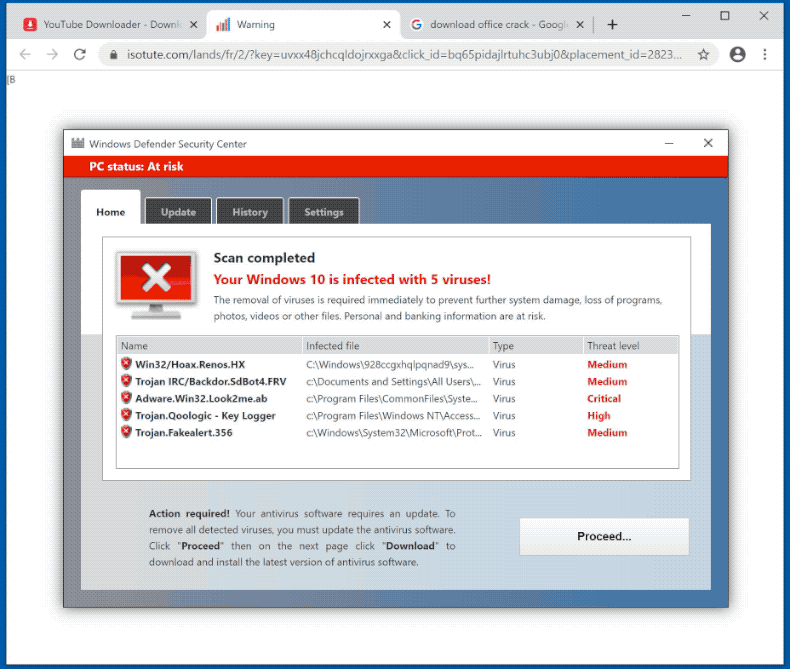
Texto presentado en la ventana emergente "Your Windows 10 is infected with 5 viruses!":
System Defender Security Center
PC status: At riskHome Update History Settings
Scan completed
Your Windows 10 is infected with 5 viruses!
The removal of viruses is required immediately to prevent further system damage, loss of programs, photos, videos or other files. Personal and banking information are at risk.
Name | Infected file | Type | Threat level
OSX/Hoax.Renos.HX | C:\Documents and Settings\All Users\... | Virus | Medium
Trojan IRC/Backdoor.SdBot4.FRV | C:\Documents and Settings\All Users\... | Virus | Medium
Adware. OSX.Look2me.ab | C:\Program Files\Common Files\Syst... | Virus | Critical
Trojan.Qoologic - Key Logger | C:\Program Files\Windows NT\Access... | Virus | High
Trojan.Fakealert.356 | C:\Windows\System32\Microsoft\Prot... | Virus | Medium
Action required! Your antivirus software requires an update. To remove all detected viruses, you must update the antivirus software. Click "Proceed" then on the next page click "Download" to download and install the latest version of antivirus software.
Proceed...
Anuncios emergentes que promocionan la estafa "Your Windows 10 is infected with 5 viruses!":
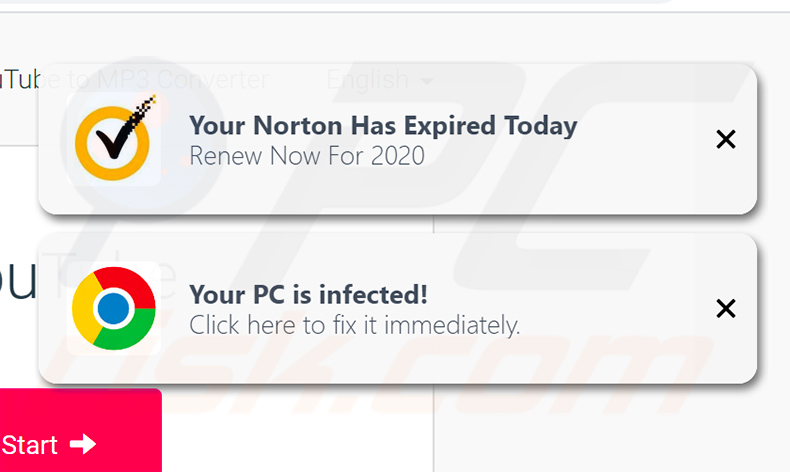
Captura de pantalla de un sitio web al que la estafa "Your Windows 10 is infected with 5 viruses!" redirige:
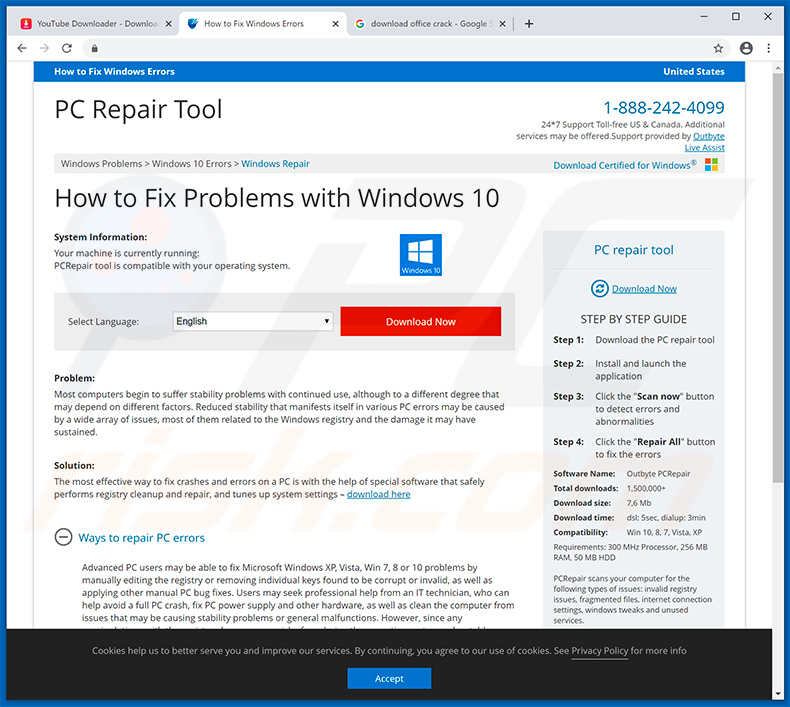
Eliminación automática instantánea de malware:
La eliminación manual de amenazas puede ser un proceso largo y complicado que requiere conocimientos informáticos avanzados. Combo Cleaner es una herramienta profesional para eliminar malware de forma automática, que está recomendado para eliminar malware. Descárguelo haciendo clic en el siguiente botón:
DESCARGAR Combo CleanerSi decide descargar este programa, quiere decir que usted está conforme con nuestra Política de privacidad y Condiciones de uso. Para usar el producto con todas las funciones, debe comprar una licencia para Combo Cleaner. 7 días de prueba gratuita limitada disponible. Combo Cleaner es propiedad y está operado por RCS LT, la empresa matriz de PCRisk.
Menú rápido:
- ¿Qué es "Your Windows 10 is infected with 5 viruses!"?
- PASO 1. Desinstalar aplicaciones engañosas usando el Panel de Control.
- PASO 2. Elimine el adware de Internet Explorer.
- PASO 3. Elimine las extensiones falsas de Google Chrome.
- PASO 4. Elimine los complementos potencialmente no deseados de Mozilla Firefox.
- PASO 5. Elimine las extensiones falsas de Safari.
- PASO 6. Elimine los complementos no autorizados de Microsoft Edge.
Eliminación de aplicaciones potencialmente no deseadas:
Usuarios de Windows 10:

Haga clic con el botón derecho en la esquina inferior izquierda de la pantalla, en el Menú de acceso rápido, seleccione Panel de control. En la nueva ventana, elija Desinstalar un programa.
Usuarios de Windows 7:

Haga clic en Inicio (El "logo de Windows" en la esquina inferior izquierda de su escritorio), elija Panel de control. Localice la opción Programas y características y haga clic en Desinstalar un programa.
Usuarios de macOS (OSX):

Haga clic Finder, en la nueva ventana, seleccione Aplicaciones. Arrastre la app desde la carpeta Aplicaciones hasta la papelera (ubicada en su Dock). Seguidamente, haga clic derecho sobre el icono de la papelera y seleccione Vaciar papelera.
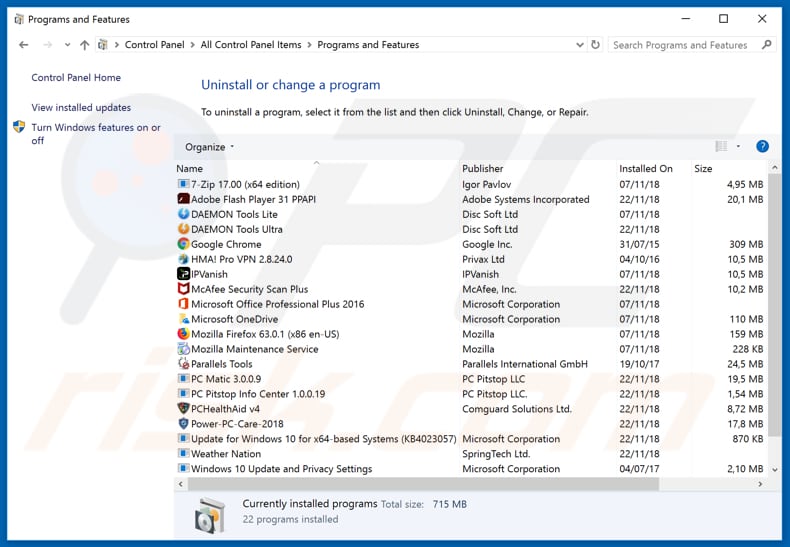
En la ventana de desinstalación de programas, busque cualquier aplicación potencialmente no deseada, seleccione estas entradas y haga clic en "Desinstalar" o "Eliminar".
Después de desinstalar la aplicación potencialmente no deseada que causa las redirecciones de "Your Windows 10 Is Infected With 5 Viruses!", escanee su computadora en busca de componentes restantes no deseados o posibles infecciones de malware. Para escanear su computadora, utilice software de eliminación de malware recomendado.
DESCARGAR eliminador de infecciones de malware
Combo Cleaner verifica si su equipo está infectado. Para usar el producto con todas las funciones, debe comprar una licencia para Combo Cleaner. 7 días de prueba gratuita limitada disponible. Combo Cleaner es propiedad y está operado por RCS LT, la empresa matriz de PCRisk.
Eliminar extensiones falsas de los navegadores de Internet:
Video que muestra cómo eliminar los complementos no deseados de navegador:
 Eliminar complementos maliciosos de Internet Explorer:
Eliminar complementos maliciosos de Internet Explorer:
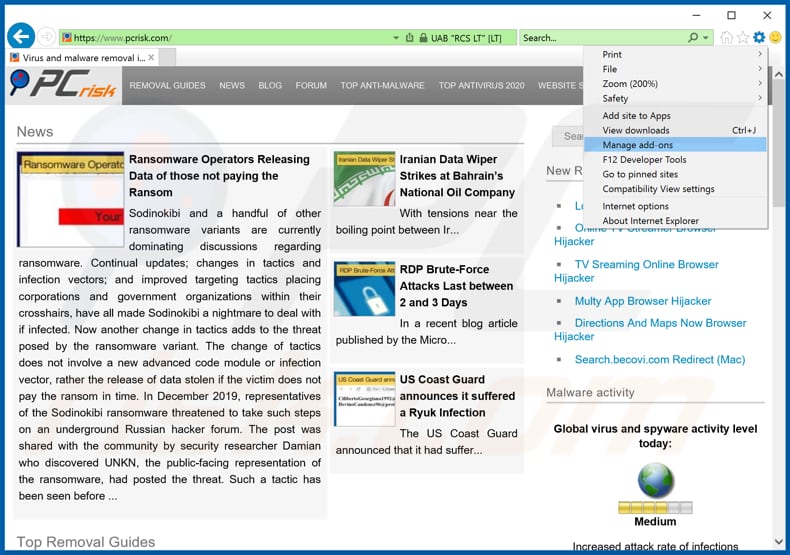
Haga clic en el ícono "engranaje" ![]() (en la esquina superior derecha de Internet Explorer), seleccione "Administrar complementos". Busque cualquier extensión de navegador sospechosa instalada recientemente, seleccione estas entradas y haga clic en "Eliminar".
(en la esquina superior derecha de Internet Explorer), seleccione "Administrar complementos". Busque cualquier extensión de navegador sospechosa instalada recientemente, seleccione estas entradas y haga clic en "Eliminar".
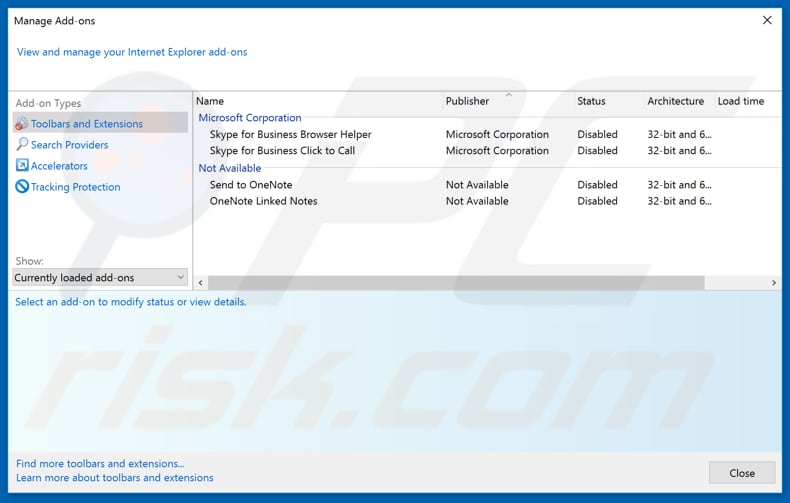
Método opcional:
Si sigue teniendo problemas con la eliminación de virus "your windows 10 is infected with 5 viruses!", restablezca la configuración de Internet Explorer por defecto.
Usuarios de Windows XP: Clic en Inicio, pulse en Ejecutar; en la nueva ventana, escriba inetcpl.cpl. A continuación, haga clic en la pestaña Opciones avanzadas y luego en Restablecer... .

Usuarios de Windows Vista y Windows 7: Haga clic en el logo de Windows, en el cuadro de búsqueda teclee inetcpl.cpl y pulse Enter. En la nueva ventana, haga clic en la pestaña de Opciones avanzadas, luego haga clic en Restablecer.

Usuarios de Windows 8: Abra Internet Explorer y haga clic en el icono de la ruedecita. Seleccione Opciones de Internet.

En la nueva ventana, selecciona la pestaña de Opciones avanzadas.

Haga clic en el botón Restablecer.

Confirme que desea restablecer la configuración predeterminada de Internet Explorer haciendo clic en el botón Restablecer.

 Remove malicious extensions from Google Chrome:
Remove malicious extensions from Google Chrome:
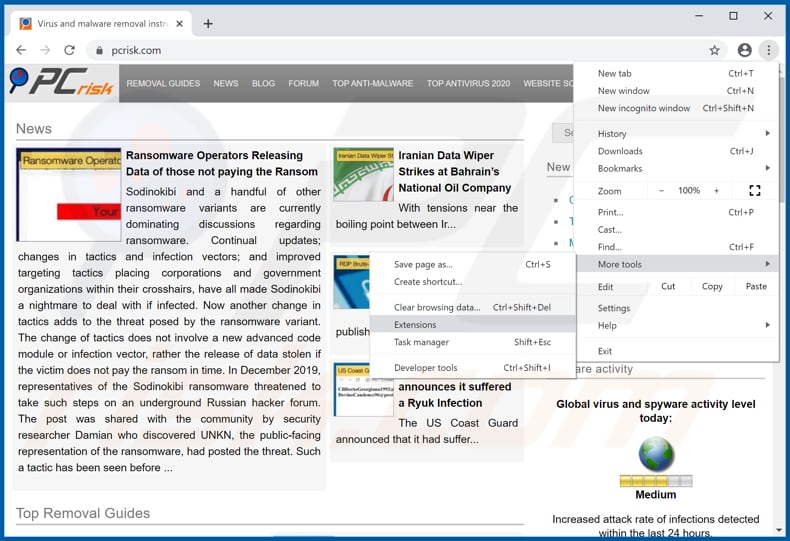
Haga clic en el ícono del menú de Chrome ![]() (en la esquina superior derecha de Google Chrome), seleccione "Más herramientas" y haga clic en "Extensiones". Localice todos los complementos de navegador sospechosos recientemente instalados, y elimínelos.
(en la esquina superior derecha de Google Chrome), seleccione "Más herramientas" y haga clic en "Extensiones". Localice todos los complementos de navegador sospechosos recientemente instalados, y elimínelos.
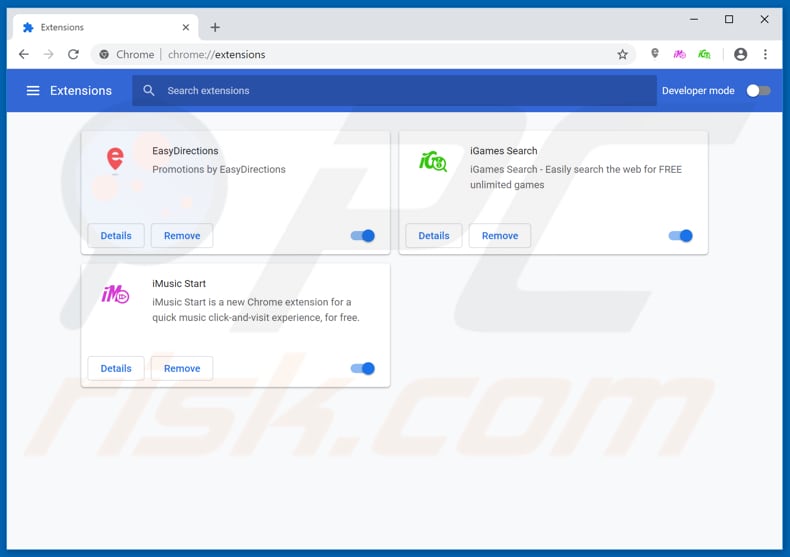
Método opcional:
Si sigue teniendo problemas para eliminar virus "your windows 10 is infected with 5 viruses!", restablezca la configuración predeterminada del navegador Google Chrome. Haga clic en el icono de menú en Chrome ![]() (parte superior derecha de Google Chrome) y seleccione Configuración. Diríjase a la parte inferior de la pantalla. Haga clic en el enlace Configuración avanzada.
(parte superior derecha de Google Chrome) y seleccione Configuración. Diríjase a la parte inferior de la pantalla. Haga clic en el enlace Configuración avanzada.

De nuevo, utilice la barra de desplazamiento para ir a la parte inferior de la pantalla y haga clic en el botón Restablecer (Restaura los valores predeterminados originales de la configuración).

En la nueva ventana, confirme que quiere restablecer la configuración predeterminada de Google Chrome haciendo clic en el botón Restablecer.

 Remove malicious plug-ins from Mozilla Firefox:
Remove malicious plug-ins from Mozilla Firefox:
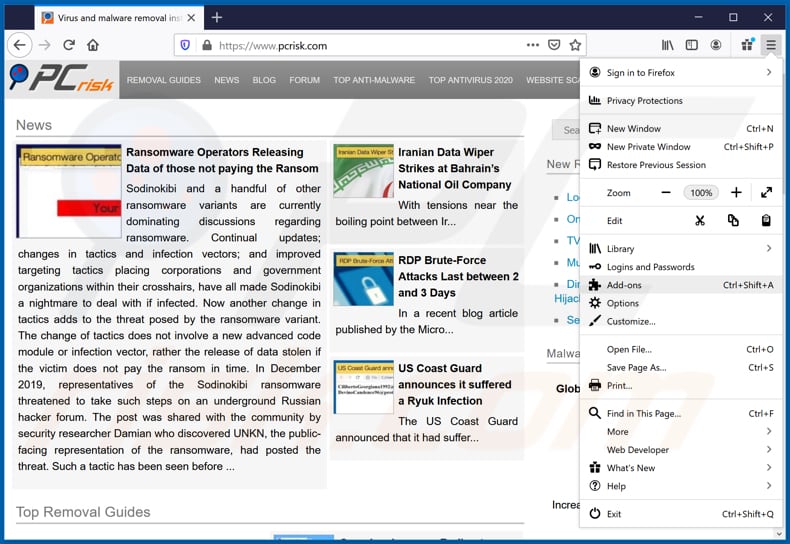
Haga clic en el ícono del menú de Firefox ![]() (en la esquina superior derecha de la ventana principal), seleccione "Complementos". Haga clic en "Extensiones" y elimine todos los complementos de navegador sospechosos recientemente instalados.
(en la esquina superior derecha de la ventana principal), seleccione "Complementos". Haga clic en "Extensiones" y elimine todos los complementos de navegador sospechosos recientemente instalados.
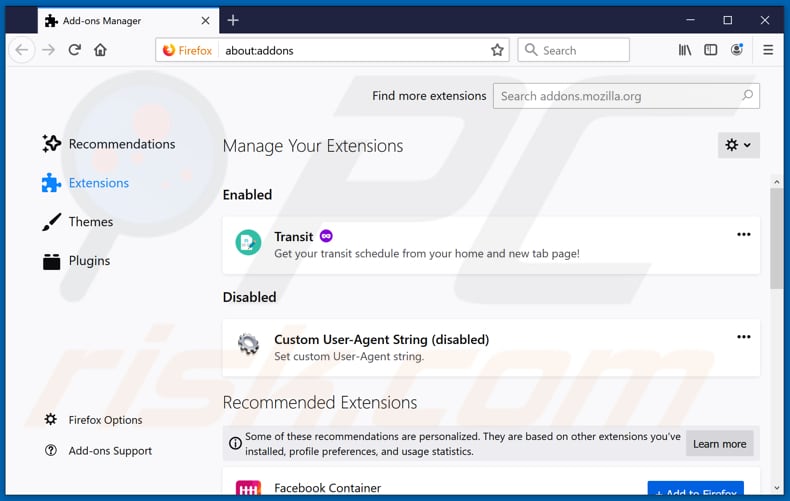
Método opcional:
Los usuarios con problemas para eliminar de virus "your windows 10 is infected with 5 viruses!" pueden restablecer la configuración de Mozilla Firefox.
Abra Mozilla Firefox; en la esquina superior derecha de la ventana principal, haga clic en el menú de Firefox ![]() ; en el menú desplegado, pulse sobre el icono Abrir menú de ayuda
; en el menú desplegado, pulse sobre el icono Abrir menú de ayuda ![]()

Seleccione Información para solucionar problemas.

En la nueva pantalla, haga clic en el botón Restablecer Firefox.

En la nueva ventana, confirme que desea restablecer la configuración predeterminada de Mozilla Firefox haciendo clic en el botón Restablecer.

 Eliminar extensiones maliciosas en Safari:
Eliminar extensiones maliciosas en Safari:

Cerciórese de que su navegador Safari está activo. Haga clic en el menú de Safari y seleccione Preferencias…

En la nueva ventana, haga clic en Extensiones, revise todas las extensiones instaladas recientemente que parezcan sospechosas, selecciónelas y haga clic en Desinstalar.
Método opcional:
Asegúrese de que su navegador Safari está activo y haga clic en el menú Safari. Seleccione Borrar historial y datos de sitios webs del menú desplegable.

En el cuadro de diálogo que se ha abierto, seleccione Todo el historial y pulse el botón Borrar historial.

 Eliminar extensiones maliciosas de Microsoft Edge:
Eliminar extensiones maliciosas de Microsoft Edge:

Haga clic en el ícono de menú de Edge ![]() (en la esquina superior derecha de Microsoft Edge), seleccione "Extensiones". Localice todos los complementos de navegador sospechosos recientemente instalados y haga clic en "Eliminar" debajo de sus nombres.
(en la esquina superior derecha de Microsoft Edge), seleccione "Extensiones". Localice todos los complementos de navegador sospechosos recientemente instalados y haga clic en "Eliminar" debajo de sus nombres.

Método opcional:
Si continúa teniendo problemas con la eliminación de virus "your windows 10 is infected with 5 viruses!", restablezca la configuración del navegador Microsoft Edge. Haga clic en el ícono de menú de Edge ![]() (en la esquina superior derecha de Microsoft Edge) y seleccione Configuración.
(en la esquina superior derecha de Microsoft Edge) y seleccione Configuración.

En el menú de configuración abierto, seleccione Restablecer Configuración.

Seleccione Restaurar configuración a sus valores predeterminados. En la ventana abierta, confirme que desea restablecer la configuración predeterminada de Microsoft Edge haciendo clic en el botón Restablecer.

- Si esto no ayudó, siga estas instrucciones alternativas que explican cómo restablecer el navegador Microsoft Edge.
Resumen:
 Con normalidad, el software publicitario o aplicaciones potencialmente no deseadas se introducen sin permiso en los navegadores web del usuario al descargar programas gratuitos. Algunos de los sitios web malintencionados que ofrecen descargas de programas gratuitos no dejan descargar el programa elegido si se decide rechazar la instalación de software promocionado. Tenga en cuenta que la fuente más segura para descargar programas gratuitos es el sitio web de los creadores. Al instalar el programa gratuito ya descargado, elija la opción de instalación personalizada o avanzada; este paso mostrará todas las aplicaciones no deseadas que se iban a instalar junto con el programa de su elección.
Con normalidad, el software publicitario o aplicaciones potencialmente no deseadas se introducen sin permiso en los navegadores web del usuario al descargar programas gratuitos. Algunos de los sitios web malintencionados que ofrecen descargas de programas gratuitos no dejan descargar el programa elegido si se decide rechazar la instalación de software promocionado. Tenga en cuenta que la fuente más segura para descargar programas gratuitos es el sitio web de los creadores. Al instalar el programa gratuito ya descargado, elija la opción de instalación personalizada o avanzada; este paso mostrará todas las aplicaciones no deseadas que se iban a instalar junto con el programa de su elección.
Ayuda para la desinfección:
Si se encuentra con problemas al intentar eliminar virus "your windows 10 is infected with 5 viruses!" de su equipo, por favor pida ayuda en nuestro foro de eliminación de programas maliciosos.
Publique un comentario:
Si dispone de más información sobre virus "your windows 10 is infected with 5 viruses!" o sobre la forma de eliminarlo, por favor comparta su conocimiento en la sección de comentarios de abajo.
Fuente: https://www.pcrisk.com/removal-guides/16792-your-windows-10-is-infected-with-5-viruses-pop-up-scam
Compartir:

Tomas Meskauskas
Investigador experto en seguridad, analista profesional de malware
Me apasiona todo lo relacionado con seguridad informática y tecnología. Me avala una experiencia de más de 10 años trabajando para varias empresas de reparación de problemas técnicos y seguridad on-line. Como editor y autor de PCrisk, llevo trabajando desde 2010. Sígueme en Twitter y LinkedIn para no perderte nada sobre las últimas amenazas de seguridad en internet.
El portal de seguridad PCrisk es ofrecido por la empresa RCS LT.
Investigadores de seguridad han unido fuerzas para ayudar a educar a los usuarios de ordenadores sobre las últimas amenazas de seguridad en línea. Más información sobre la empresa RCS LT.
Nuestras guías de desinfección de software malicioso son gratuitas. No obstante, si desea colaborar, puede realizar una donación.
DonarEl portal de seguridad PCrisk es ofrecido por la empresa RCS LT.
Investigadores de seguridad han unido fuerzas para ayudar a educar a los usuarios de ordenadores sobre las últimas amenazas de seguridad en línea. Más información sobre la empresa RCS LT.
Nuestras guías de desinfección de software malicioso son gratuitas. No obstante, si desea colaborar, puede realizar una donación.
Donar
▼ Mostrar discusión